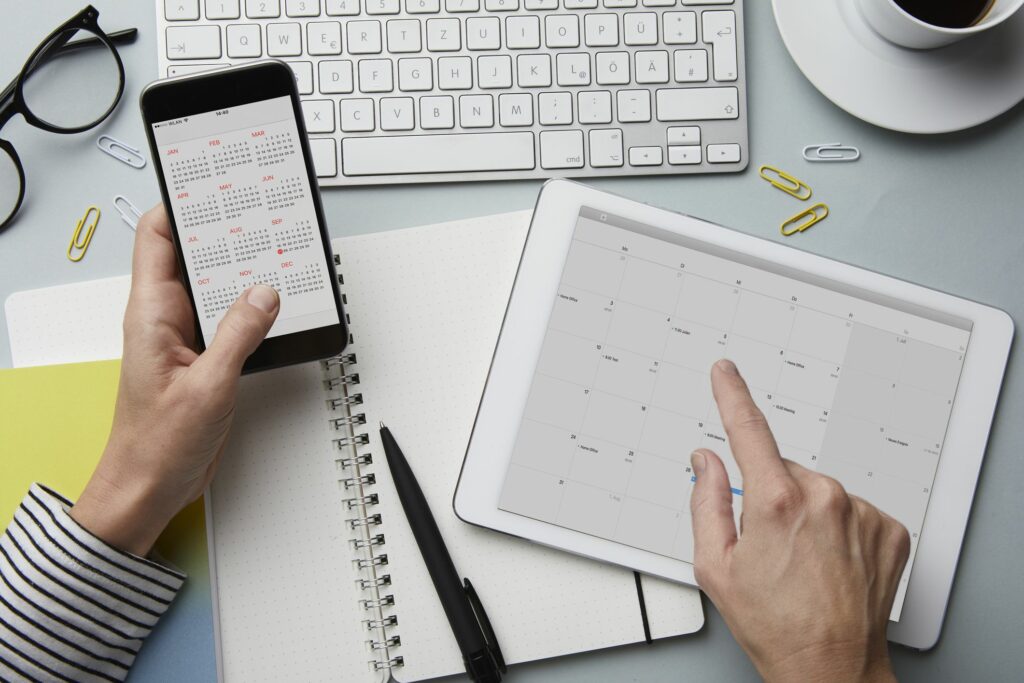Comment configurer Outlook Google Calendar Sync
Si vous disposez de Microsoft Outlook et d’un compte Google Workspace payant au niveau de l’entreprise (anciennement G Suite), vous pouvez synchroniser vos calendriers Google et Outlook pour conserver votre emploi du temps au même endroit. Ceci est rendu possible grâce à un outil appelé Google Workplace Sync for Microsoft Outlook (GWSMO).
GWSMO met à jour votre agenda Google lorsque vous apportez des modifications dans Outlook et vice versa. Google Workspace Sync ne fonctionne qu’avec votre calendrier par défaut dans Google Calendar et Outlook.
Les instructions de cet article s’appliquent à Outlook pour Microsoft 365, Outlook 2019, Outlook 2016, Outlook 2013 et Outlook 2010.
Configurer la synchronisation du calendrier Outlook Google Workspace
Synchronisez vos entrées d’agenda Google avec votre calendrier Outlook, faisant de votre agenda Google la source de vos événements d’agenda Outlook.
-
Téléchargez et installez Google Workplace Sync pour Microsoft Outlook.
-
Connectez-vous à votre compte Google Workspace en saisissant l’adresse e-mail associée à votre compte Google Workspace.choisir Continuez.
-
Entrez votre mot de passe et sélectionnez Suivant.
-
Cliquez sur Autoriser Accordez à GWSMO l’accès à votre compte Google.
-
Ensuite, vous allez importer les données.à l’intérieur Configurer Google Workspace Sync pour Microsoft Outlook boîte, sélectionnez Importer des données à partir d’une boîte de profil existantepuis sélectionnez votre profil.
-
Spécifiez le type de données à importer, y compris les e-mails, le calendrier et les contacts.
-
Lorsque vous avez terminé, sélectionnez Créer un profilLes profils G Suite sont prêts à l’emploi dès qu’ils sont créés dans Microsoft Outlook.
-
Ensuite, vous allez ouvrir votre profil Google Workspace dans Outlook.Pour ce faire, rendez-vous sur Configurer Google Workspace Sync pour Microsoft Outlook case et sélectionnez Démarrer Microsoft Outlook.
-
Si vous y êtes invité, connectez-vous à Outlook et sélectionnez votre profil Google Workspace.
-
Lorsque vous ouvrez votre profil Google Workspace dans Outlook, GWSMO commence à synchroniser les données avec votre compte Google Workspace et vous pouvez accéder à votre agenda Google dans Outlook.
GWSMO synchronise régulièrement vos e-mails, votre agenda et vos données de contact entre votre compte Google Workspace et Microsoft Outlook.
Sélectionnez les calendriers à synchroniser
Si vous avez plusieurs agendas Google et que vous souhaitez que les choses restent simples, choisissez de synchroniser uniquement ceux dont vous avez besoin.Pour cela, rendez-vous dans la zone de notification de la barre des tâches de Windows et sélectionnez GWSMO icône, puis cliquez sur Sélectionnez les calendriers à synchroniser.
à l’intérieur Sélectionnez les calendriers à synchroniser case, cochez le calendrier que vous souhaitez afficher dans le volet de navigation d’Outlook.
Merci de nous en informer!
Dites-nous pourquoi !
D’autres détails ne sont pas assez difficiles à comprendre